Bạn luôn muốn chia sẻ những bức ảnh đẹp nhưng hiện tại đa số lại có dung lượng khá lớn, gây khó khăn cho việc đăng tải lên các trang mạng xã hội hay thậm chí là ảnh hưởng đến tốc độ trải nghiệm trên trang. Để giải quyết vấn đề này thì có rất nhiều công cụ, phần mềm hỗ trợ giảm dung lượng ảnh (có thể lên đến 80% so với ảnh gốc). Tham khảo các thủ thuật dưới đây và ứng dụng ngay nhé!
Dung lượng ảnh là gì?
Dung lượng ảnh hay còn gọi là độ nặng của ảnh ví dụ như với đồ vật ta đo bằng kilogram thì hình ảnh sẽ là byte. Tương tự như vậy, những bức ảnh khác nhau sẽ có dung lượng khác nhau. Trong đó đơn vị đo dung lượng ảnh thường dùng là B, KB, MB. Thông thường ảnh càng lớn, càng rõ nét thì dung lượng càng cao.
Việc sử dụng các công cụ hay phần mềm giảm dung lượng ảnh sẽ giúp bạn giảm độ nặng của ảnh khi đăng tải cũng như đảm bảo chất lượng hình ban đầu.
Sử dụng các công cụ giảm dung lượng ảnh Online miễn phí
Compressnow - Giảm dung lượng hình ảnh tốc hành
Compressnow là công cụ giảm dung lượng ảnh online miễn phí với cách thực hiện vô cùng đơn giản. Ngoài ra Compressor còn hỗ trợ người dùng tái định dạng ảnh gồm JPG, GIF, JPEG, PNG. Bạn không cần đăng ký hay tạo bất kỳ tài khoản nào mà chỉ cần tải ảnh lên và lựa chọn tỷ lệ mong muốn. Một số lưu ý là dung lượng ảnh tối đa khi tải lên Compressnow là 9MB.
Bước 1:
- Trước tiên bạn truy cập vào đường link: https://compressnow.com/ để vào trang chủ của Compressnow.
- Tiếp theo đó ngay tại giao diện trang chủ, bạn click chọn vào mục Upload Image để tải ảnh muốn giảm dung lượng lên.
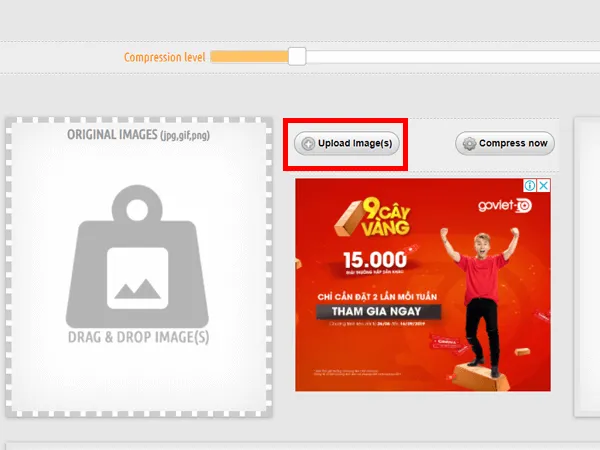
Tại giao diện chính, click chọn hình ảnh di chuyển từ máy sang mục Upload Image (Nguồn: Internet)
Bước 2:
- Sau khi hoàn thành tải hình ảnh gốc lên Compressor, bạn điều chỉnh thanh nén/giảm dung lượng ảnh bên trên.
- Chú ý: Tỷ lệ nén càng cao thì chất lượng ảnh càng giảm và ngược lại, nên công cụ sẽ mặc định chỉ số là 20%. Khi bạn chỉnh đến tỷ lệ nén bao nhiêu thì sẽ tương ứng với việc giảm dung lượng hình ảnh bấy nhiêu. Sau khi đã chọn được tỷ lệ phù hợp, bạn nhấn Compress Now để bắt đầu tiến hành giảm dung lượng ảnh đã đăng tải.
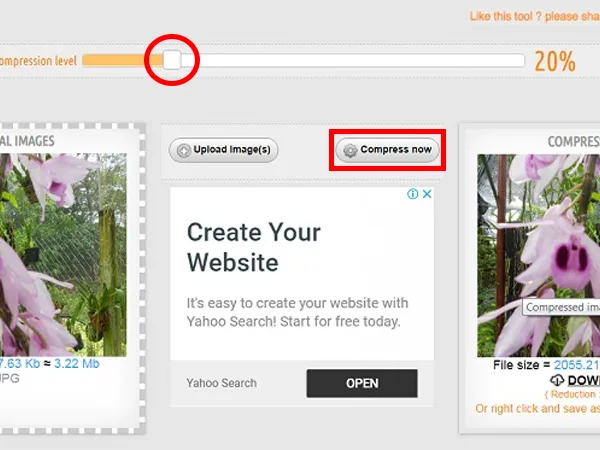
Compress now để tiến hành giảm dung lượng ảnh (Nguồn: Internet)
Bước 3:
- Ở giao diện khung ảnh bên phải, bạn sẽ thấy ảnh sau khi được nén kèm theo dung lượng.
- Để tải ảnh bạn click vào nút Download hoặc click chuột phải vào ảnh và chọn lưu ảnh là xong nhé.
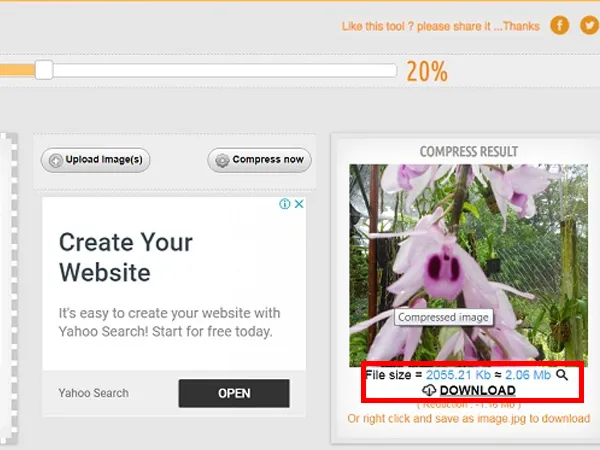
Download ngay để tải ảnh sau khi giảm dung lượng (Nguồn: Internet)
Optimizilla - Công nghệ giảm dung lượng ảnh chuyên nghiệp
Đây là công cụ tối ưu hóa hình ảnh sử dụng hệ thống thông minh từ sự tối ưu hóa và các thuật toán giảm dung lượng hình ảnh (JPEG và PNG) nhưng vẫn giữ nguyên được chất lượng của ảnh.
Ngoài ra Optimizilla còn có hỗ trợ ngôn ngữ tiếng Việt giúp bạn dễ dàng sử dụng hơn. Bên cạnh đó bạn có thể xem trực tiếp 2 ảnh trước và sau khi giảm dung lượng và bạn có thể trực tiếp lựa chọn mức độ nén được tính theo phần trăm phù hợp với nhu cầu sử dụng.
Bước 1:
- Truy cập vào link: https://imagecompressor.com/vi để vào trang chủ của Optimizilla
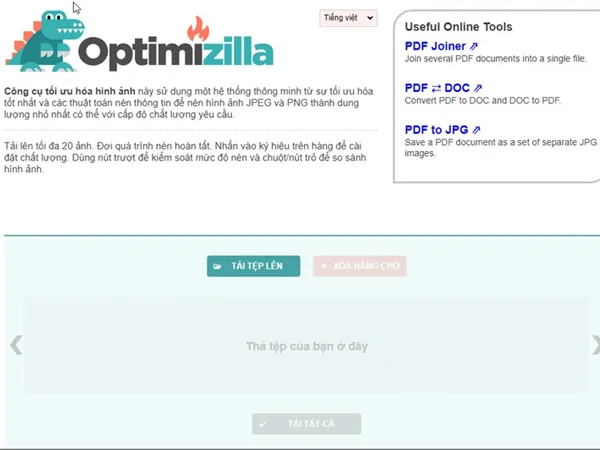
Giao diện đơn giản dễ sử dụng (Nguồn: Internet)
Bước 2:
- Tiếp theo đó bạn có thể click vào Upload files hoặc di chuyển ảnh muốn giảm dung lượng từ folder trên máy tính vào khung “thả tệp của bạn ở đây”.
- Sau đó đợi hình ảnh được tải lên. Một điểm tiện lợi thêm nữa ở Optimizilla là bạn có thể tải lên cùng lúc nhiều ảnh để tiến hành giảm dung lượng cùng lúc.
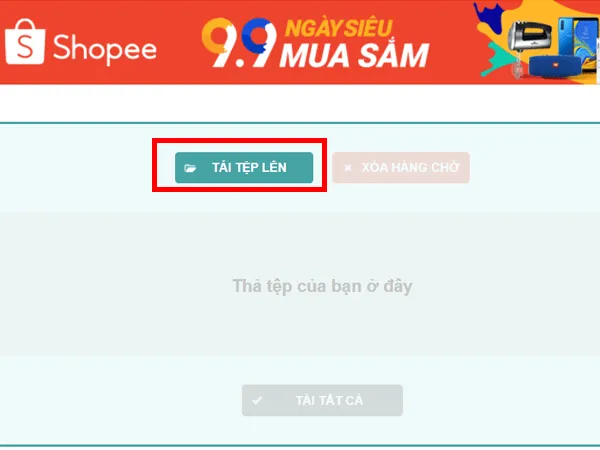
Thả tệp để nén ảnh ( Nguồn: Internet)
Bước 3:
- Sau khi hoàn thành quá trình giảm dung lượng, ảnh sẽ hiển thị phần trăm sau khi giảm.
- Để tải hình ảnh bạn chỉ cần click vào khung Download dưới khung hình hay để nhanh hơn bạn có thể chọn Download All để tải toàn bộ ảnh về máy.
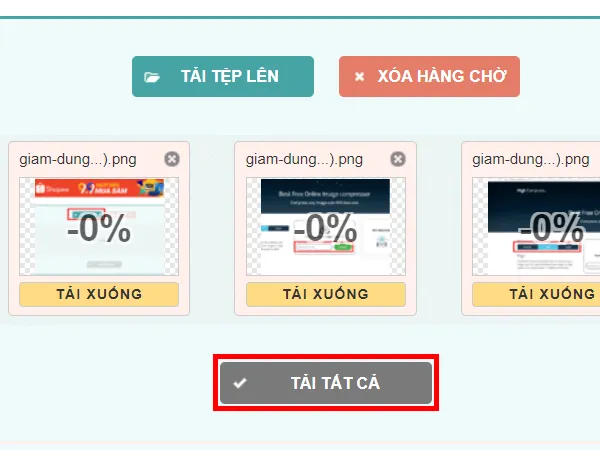
Giao diện sau khi giảm dung lượng trên website Optimizilla (Nguồn: Internet)
High Compress - Website trực tuyến giảm dung lượng tối ưu hoàn hảo
High Compress - công cụ hỗ trợ nén nhiều ảnh cùng lúc kèm theo một vài chỉnh sửa khác. Bên cạnh đó website còn có thêm tính năng chèn logo vào hình ảnh.
Bước 1:
- Bạn truy cập vào đường link: https://www.highcompress.com/ để vào trang chủ của High Compress.
Bước 2:
Ngay tại giao diện trang chủ bạn có thể nhìn thấy 3 kiểu nén khác nhau:
- Normal: Áp dụng kỹ thuật lossless. Khuyên dùng cho ảnh dưới 1MB
- High: Áp dụng kỹ thuật lossy, giảm lên đến 70% không ảnh hưởng nhiều đến chất lượng ảnh. Khuyến khích dùng cho ảnh từ 1-2MB.
- Super: Cũng áp dụng kỹ thuật lossy sẽ mang đến trải nghiệm giảm dung lượng ảnh lên tới 90%, tuy nhiên sẽ ảnh hưởng đến chất lượng ảnh. Khuyên dùng ảnh từ 2-10MB trở lên.
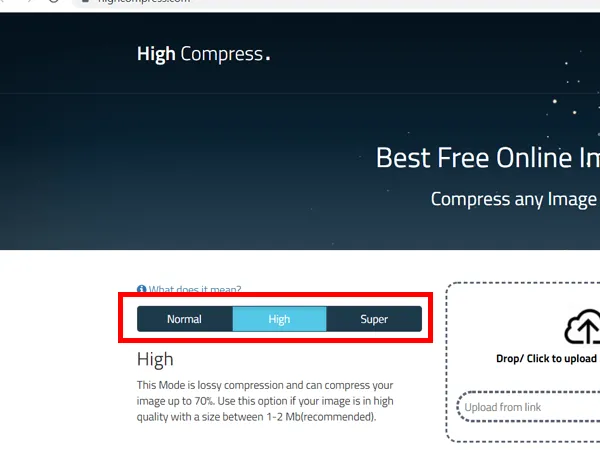
Giao diện cuarHigh Compress (Nguồn: Internet)
Bước 3:
- Tiếp đến bạn tải hình lên High Compress, bạn chỉ cần lựa chọn kéo thả hình vào giao diện hoặc click chuột tại Drop/Click to upload .jpg or .png hear.
- Hoặc nếu sử dụng URL thì dán link vào Upload from link và nhấn Upload để tải hình.
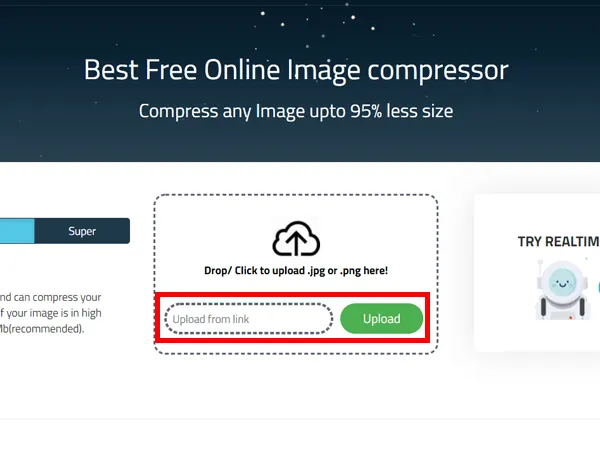
Upload hình ảnh (Nguồn:Internet)
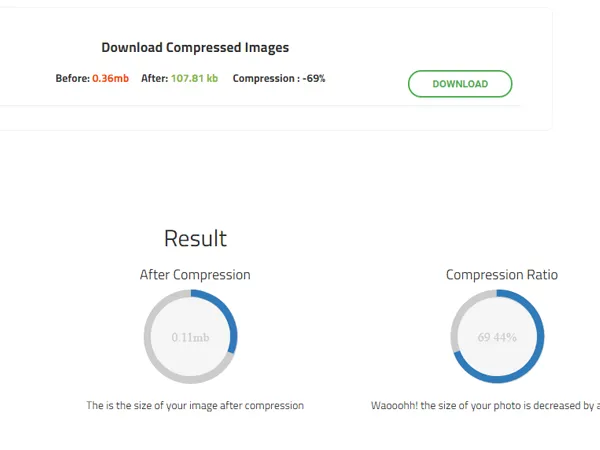
Giao diện trang chủ High Compress (Nguồn: Internet)
Khi quá trình giảm dung lượng đã hoàn tất, bạn chỉ cần chọn Download để tải hình về.
Picdiet - Công cụ giảm dung lượng hình ảnh nhanh chóng
Picdiet là công cụ miễn phí giúp giảm dung lượng ảnh nhanh chóng, lên đến 80% mà không giảm chất lượng. Ngoài ra công cụ Picdiet còn có những tính năng tuyệt vời khác như không giới hạn dung lượng, kích thước, số lượng ảnh tải lên, bạn có thể chủ động tùy chỉnh % chất lượng hình ảnh. Tuy nhiên, hiện Picdiet chỉ mới hỗ trợ định dạng JPG và JPEG.
Bước 1: Truy cập trực tiếp vào link liên kết: https://www.picdiet.com/
Bước 2:
- Bấm vào nút Select Your Images rồi chọn ra một hoặc nhiều hình ảnh và chờ quá trình nén bắt đầu.
- Thông thường mặc định của đầu ra hình ảnh nằm ở mức 75%, nếu muốn thay đổi chỉ cần trượt thanh kéo để điều chỉnh chất lượng theo % mong muốn.
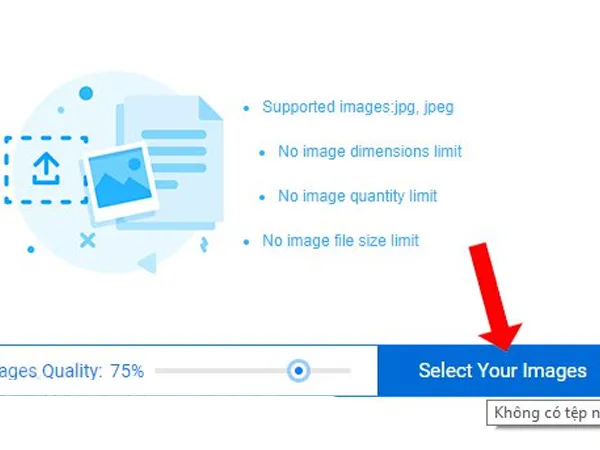
Thông tin cụ thể về chất lượng hình ảnh muốn giảm (Nguồn: Internet)
Bước 3:
- Sau khi hoàn tất, ngay bên dưới sẽ hiển thị hình ảnh sau khi giảm dung lượng kèm với hình ảnh gốc và các thông tin về dung lượng để bạn dễ dàng so sánh.
- Trong trường hợp có quá nhiều hình ảnh để xử lý, bạn sẽ tải một file định dạng .zip về để giải nén và xem kết quả.
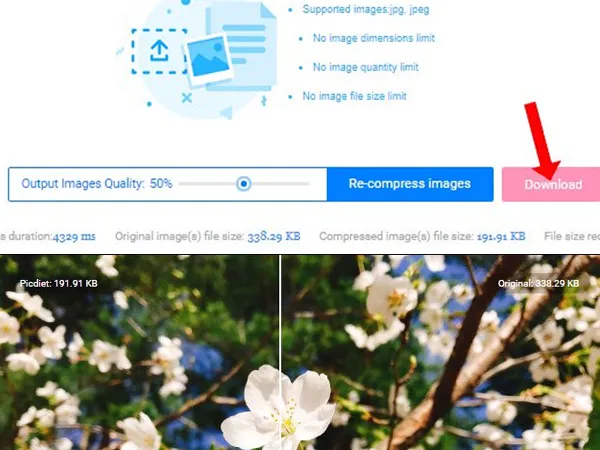
Kết quả giảm dung lượng vẫn đảm bảo chất lượng (Nguồn: Internet)
Tuy nhiên giảm dung lượng trực tuyến có thể gặp một số khó khăn và dễ xảy ra lỗi nếu không được kết nối mạng. Để giải quyết vấn đề này bạn có thể tham khảo một số phần mềm giảm dung lượng sau đây:
3 phần mềm giảm dung lượng ảnh hiệu quả
Phần mềm RIOT - Radical Image Optimization Tool
Riot là ứng dụng nén, giảm dung lượng ảnh được tạo ra bởi nhà phát hành Lucian Sabo. Sử dụng Riot bạn có thể thiết lập chế độ tự động tối ưu hình ảnh mà chất lượng đầu ra không bị giảm so với ảnh gốc. Ngoài ra phần mềm còn hỗ trợ các định dạng ảnh JPEG, PNG và GIF với các công cụ gồm: chuyển đổi định dạng ảnh, nén để giảm dung lượng ảnh, thay đổi kích thước màu sắc ảnh.
Nhược điểm: phần mềm không thể nén được nhiều file ảnh cùng lúc nên bạn cần thao tác nhiều lần.
Download phần mềm RIOT tại đây
Dưới đây là hướng dẫn các bước sử dụng phần mềm:
Bước 1: Bạn chọn Open file để chèn ảnh cần giảm dung lượng sau đó chọn Manual mode
Bước 2: Kéo thanh trượt Quality phía dưới sao cho dung lượng sau khi nén nhỏ hơn file gốc. Lưu ý dung lượng file càng nhỏ thì chất lượng cũng sẽ giảm nhé.
Bước 3: Nhấn Save và chọn nơi lưu ảnh.
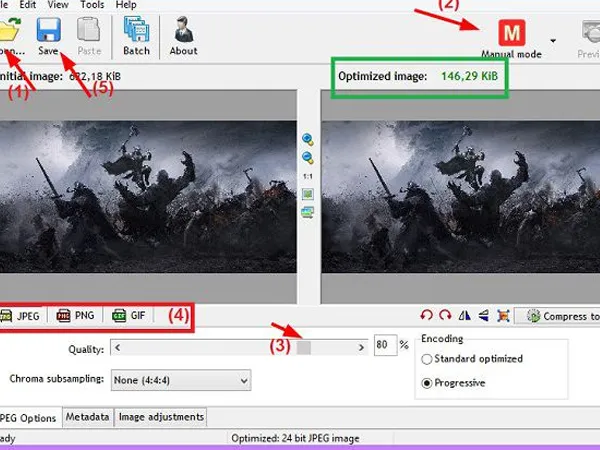
Phần mềm RIOT hỗ trợ nhiều tính năng mới và hiện đại (Nguồn: Internet)
Phần mềm Caesium
Caesium là một ứng dụng được thiết kế để giúp người dùng có thể nén hình ảnh hàng loạt một cách nhanh chóng. Ngoài chức năng nén ảnh, người dùng còn có thể tùy chỉnh chất lượng và kích cỡ ảnh theo ý muốn. Với giao diện hết sức đơn giản và dễ hiểu nên bất kỳ ai cũng có thể thực hiện được một cách dễ dàng.
Download phần mềm Caesium tại đây:
Hướng dẫn sử dụng phần mềm:
Bước 1: Tại giao diện chính bạn nhấn vào biểu tượng Open files để chèn ảnh cần nén, bạn có thể thêm 1 hay nhiều ảnh tùy ý. Trong mục Compression Options, bạn kéo thanh trượt Quality sang bên trái để chọn phần trăm chất lượng ảnh muốn giảm. Sau đó bạn click chuột vào ô Same for all để áp dụng cho tất cả ảnh.
Bước 2:Ở phần Output Folder bạn nhấn vào biểu tượng […] để chọn thư mục chứa ảnh sau khi nén.
Bước 3: Sau khi đã tùy chỉnh xong bạn nhấn vào biểu tượng Compress trên thanh công cụ để tiến hành nén ảnh.
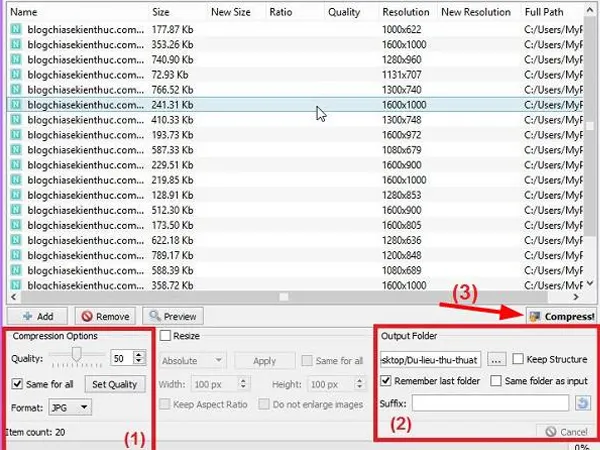
Phần mềm Caesium giúp hình ảnh được thu nhỏ dễ dàng lưu trữ (Nguồn: Internet)
Phần mềm Paint
Phần mềm Paint được tích hợp sẵn trên hệ điều hành Window, do đó khá tiện lợi và dễ sử dụng. Với phần mềm này bạn có thể thay đổi kích thước ảnh bất kỳ chỉ với một vài bước đơn giản.
Bước 1: Bạn mở ảnh muốn chỉnh sửa bằng Paint, ảnh đuôi png, jpg... hay bất kỳ đuôi nào cũng được. Click chuột phải vào ảnh rồi chọn Open with, sau đó chọn Paint. Hoặc bạn chọn Edit cũng được.
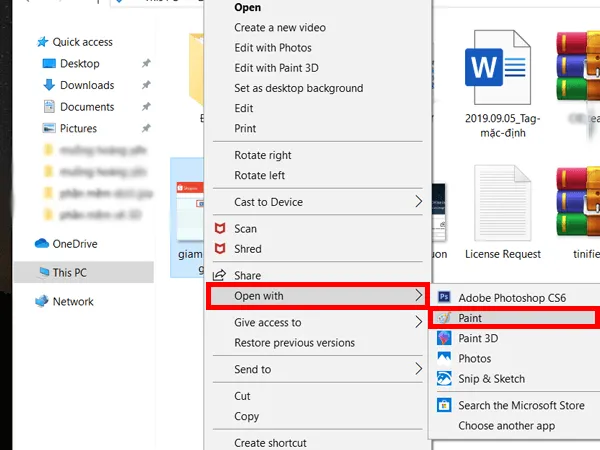
Mở file hình để chỉnh bằng paint (Nguồn: CIE Team)
Bước 2: Chọn Resize phía dưới tùy chọn Crop như hình dưới.
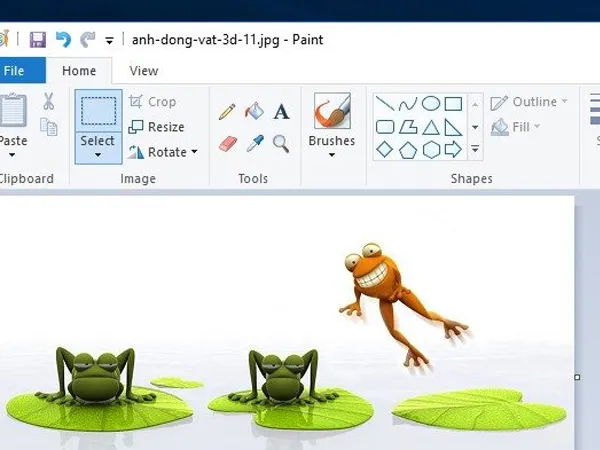
Bạn nhìn lên phía trên rồi Click chọn Resize (Nguồn: Internet)
Bước 3: Trong cửa sổ Resize and Skew chọn Percentage rồi tiến hành resize theo tỷ lệ phần trăm, ví dụ bạn muốn giảm kích thước còn một nửa, bạn điền số 50 vào ô Horizontal, cái phía dưới sẽ tự nhảy số. Chọn OK để Lưu.
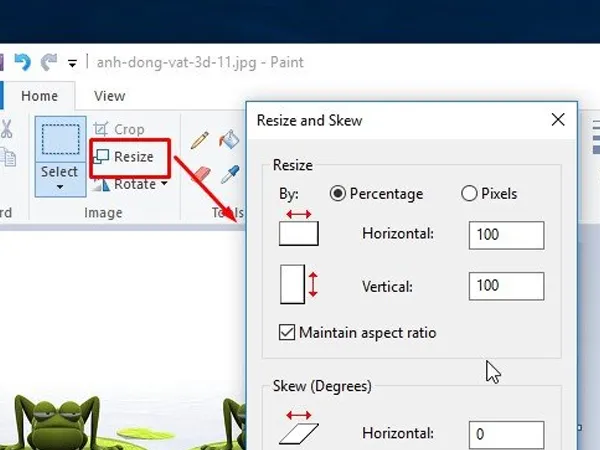
Đổi sang đơn vị pixels để điều chỉnh dung lượng ảnh (Nguồn: Internet)
Hy vọng với những chia sẻ ở trên bạn có thể chọn cho mình một cách giảm dung lượng ảnh phù hợp nhất. Chúc các bạn thành công.


